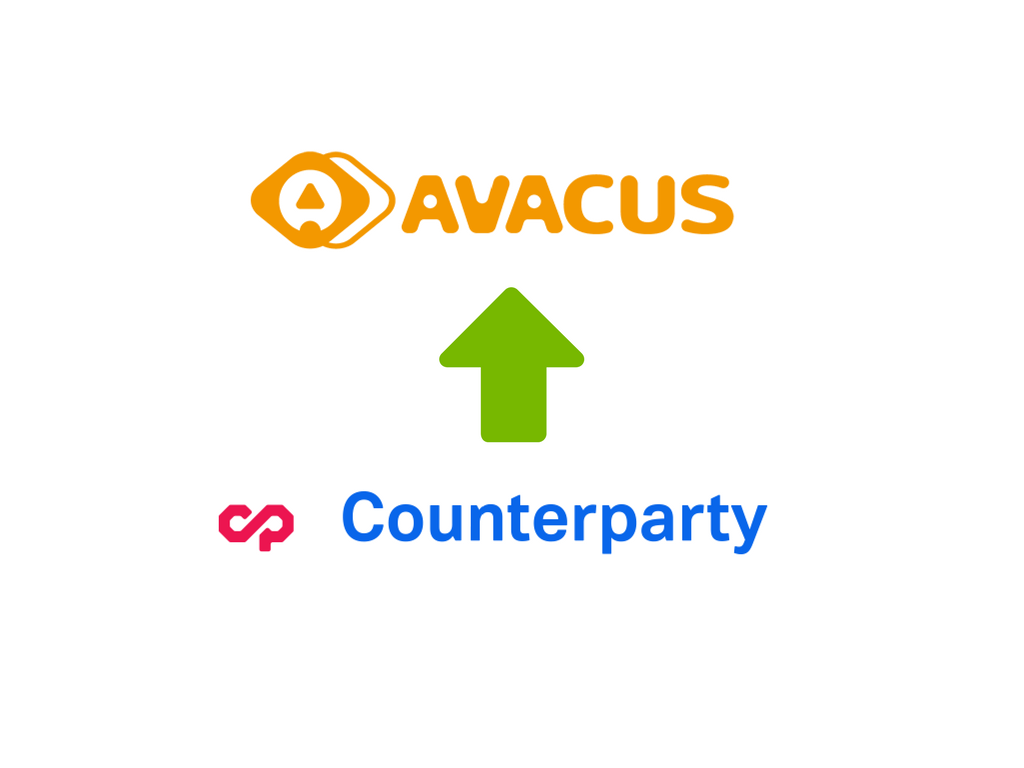2016年12月26日、予定通りAVACUSがローンチされましたね。
完成度高くて話題沸騰です。
2017年12月26日の今日、BTCで買い物をするのが賢い選択肢になる時代がやってきました。
BTCでいつでもお得にECサイトで割引購入ができるサービス
Avacus 正式ローンチです!よろしくお願い致します🎉🎉https://t.co/SmcvinMhzH pic.twitter.com/1KMzjQmBIi— Avacus (@Avacus_official) 2017年12月26日
さて今回はVACUSトークンのホルダー向けに自身のVACUSの保有状況をAVACUSに登録する方法を説明します。
VACUSトークン購入方法についてはこちらをごらんください。
サイト内リンク:【VACUS購入方法】CounterpartyのXCPでICOトークンの買いかたを説明するよ
目次
AVACUSとVACUSを連携して還元(配当)をもらおう
ご存知かと思いますがAVACUSで買い物が行われるとVACUSトークン保有者に手数料が還元(配当)されます。
お得ですね。
ただしVACUSを保有しているだけでは還元はありません。
還元を受け取るためにはAVACUSにVACUSトークンの保有状況を連携する必要があります。
AVACUSにユーザ登録
まずはAVACUSにアカウントを作成しましょう。
https://avacus.ioにアクセスして右上のログインボタンをクリックしましょう。
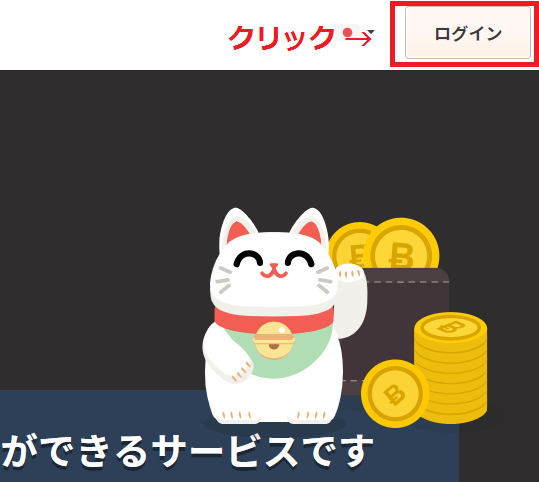
Avacus登録01
iPhoneなどスマートフォンの場合は左上のメニュー(三本線)からログインをタップしてください。
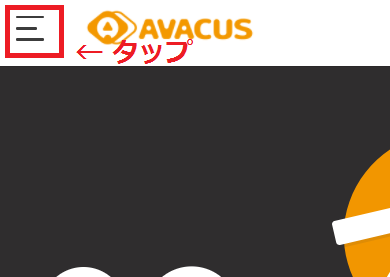
Avacus登録(スマートフォン)
初期は「ログイン」になっているのでサインアップのほうに切り替えてからメールアドレス、ユーザー名、パスワードを入力してサインアップします。
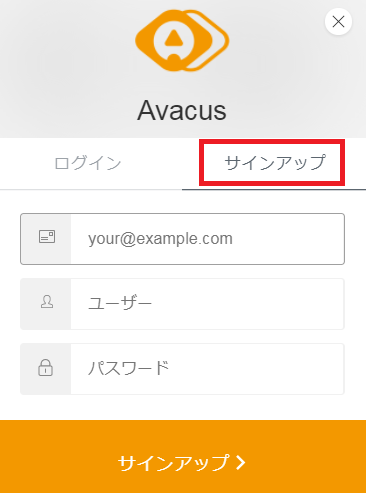
メールアドレス入力
こんな画面になれば登録完了です。
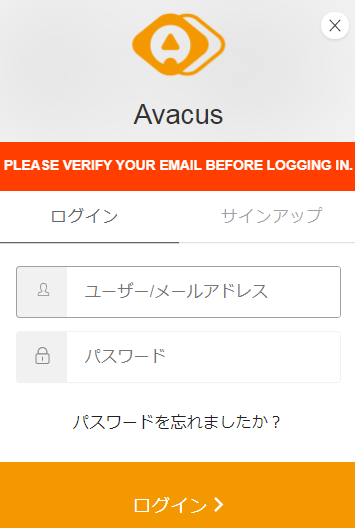
メールアドレス登録完了(VERIFY待ち)
並行して登録したメールアドレス宛に届いた確認メールのリンクをクリックしてVERIFYを完了させます。
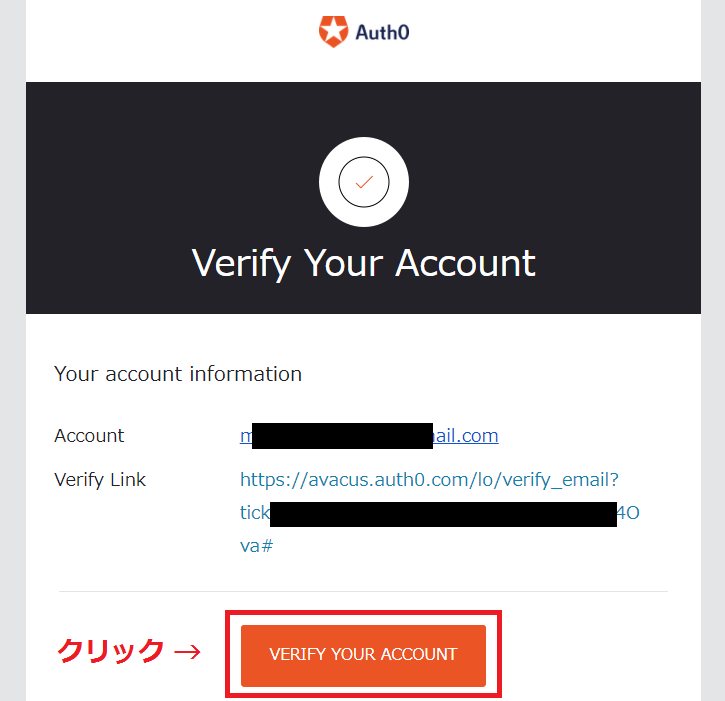
確認メール
こんな画面になれば確認完了です。
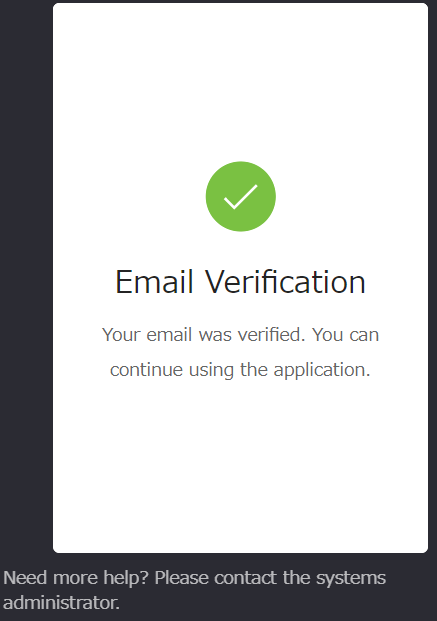
VERIFY完了
CounterWalletのアドレスをコピー
CounterWalletの「My Balances」からVACUSトークンのアドレスをコピーします。
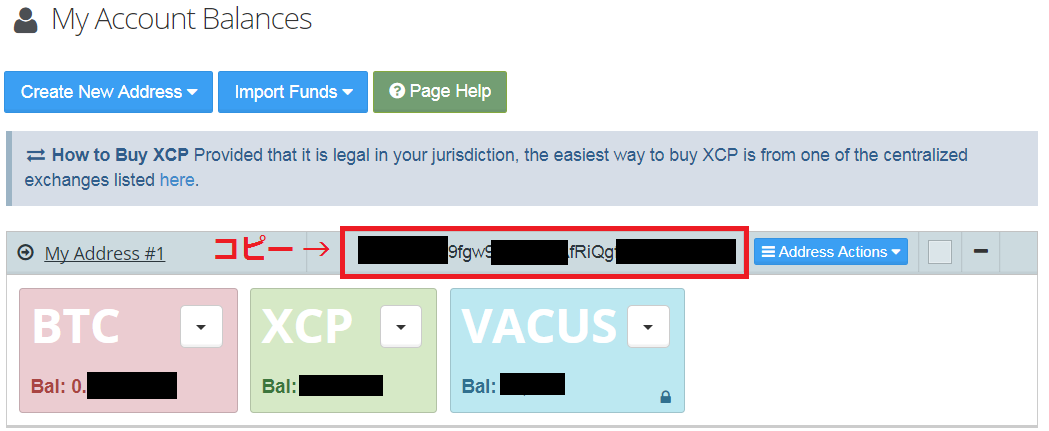
CouterWalletアドレス
AVUCUSにVACUSトークンのアドレスを登録
AVACUSにログインして「アカウント名 → 設定」をクリックします。
(スマートフォンは左上の三本線のメニューにあります。)
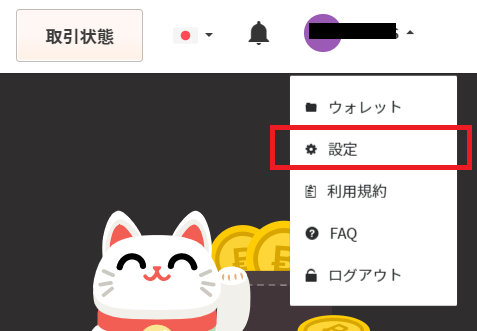
設定クリック
次の画面左にある「★VACUS」をクリックします。
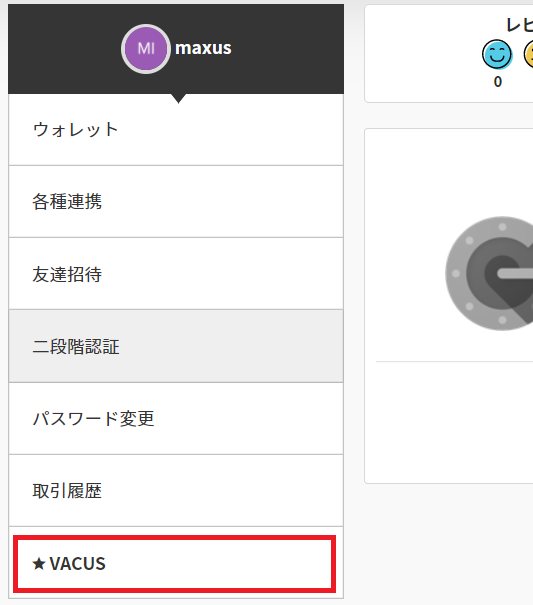
VACUSクリック
さきほどコピーしたVACUSトークンのアドレスを登録します。
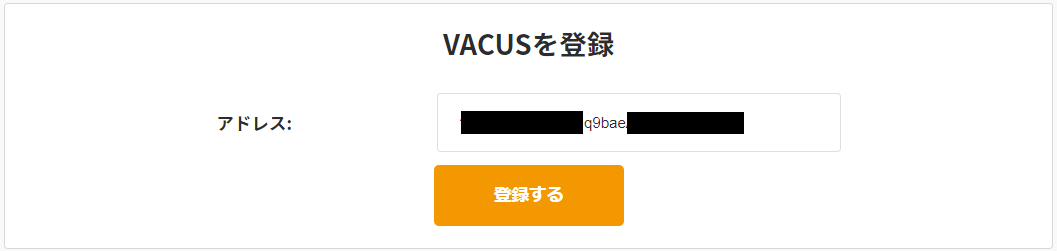
VACUSアドレス登録
チャレンジメッセージが表示されますのでコピーします。
(クリックでコピーできます。この辺のユーザビリティはありがたいですね)
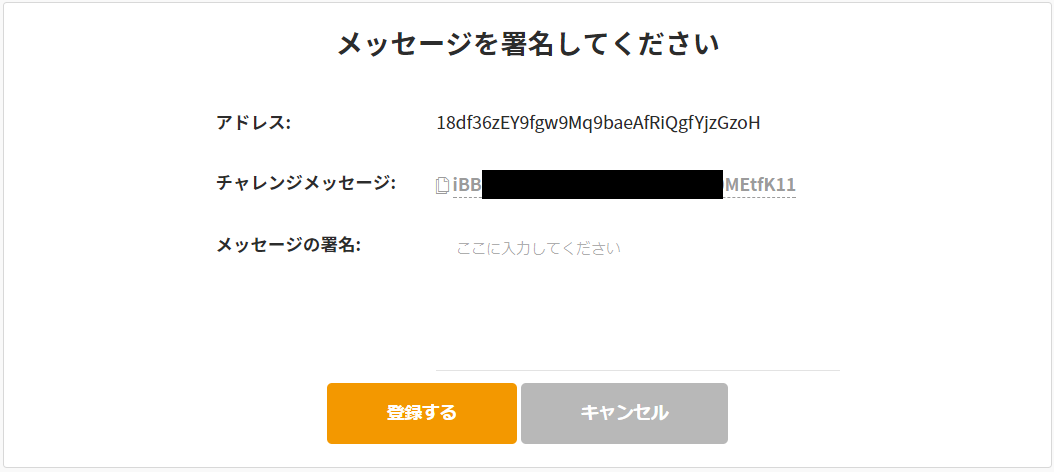
チャレンジメッセージ表示
CounterWalletにチャレンジメッセージを登録
CounterWalletに戻り、アドレス横の「Address Actions → Sign Message」をクリックします。
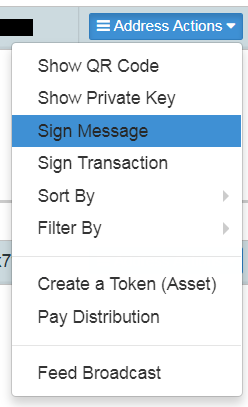
サインメッセージ
Sign a Message画面のMessage to Signにさきほどのチャレンジメッセージを貼り付けてSignボタンをクリックします。
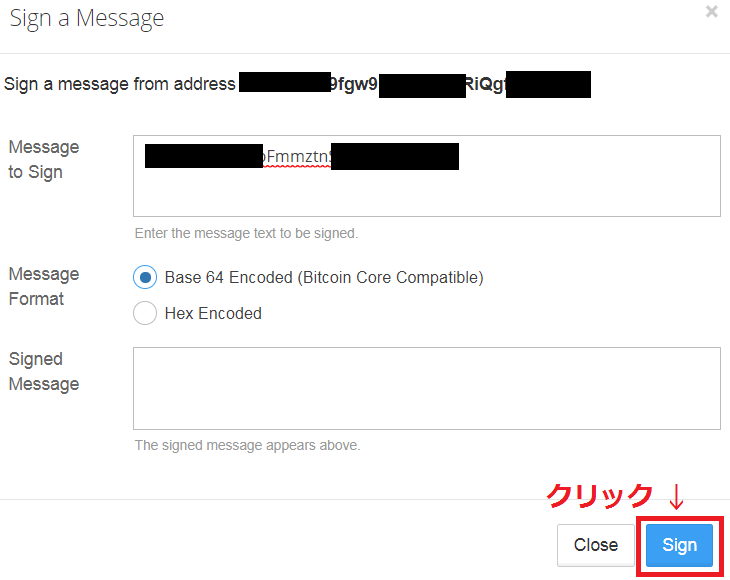
チャレンジメッセージ登録
「Signed Message」が表示されますのでコピーします。
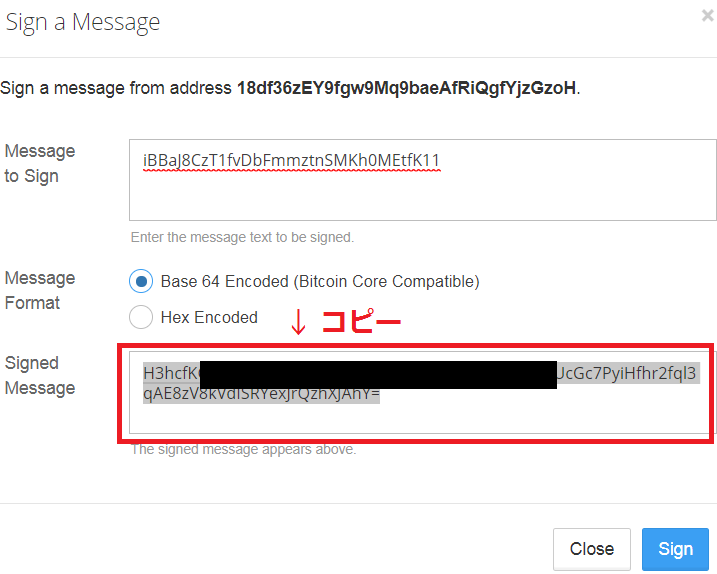
Signed Message
AVACUSにSigned Messageを登録
AVACUSに戻り、さきほどの「Signed Message」を貼り付けて「登録する」をクリックします。
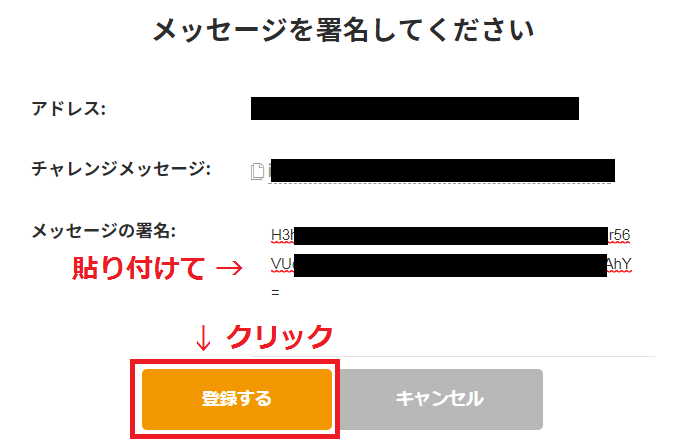
署名メッセージ登録
こんな画面になれば登録完了→連携設定完了です。
おつかれさまでした。
※必ずVACUSアドレス、残高が正しいことを確認してください。
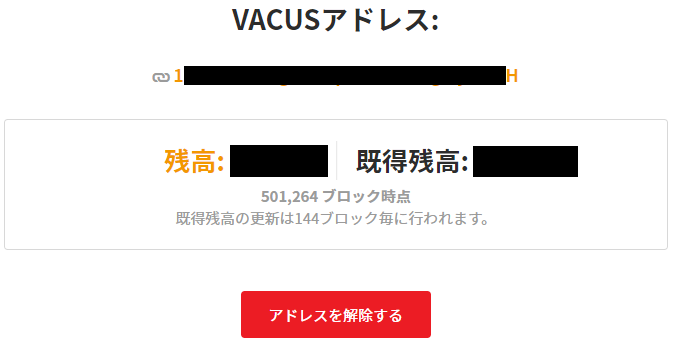
登録完了
連携設定が複雑な理由
仕組みは特に意識しなくてもよいのですが…
ちなみにSignedとは「署名」のことです。
アドレス自体は本来公開するための情報なので誰でも知ることができます。
なのでアドレスそのまま登録となると大口保有者のアドレスを登録できてしまうのでそれを回避するために
AVACUSとCounterWalletを往復しながら連携設定用に(カウンターウォレットが署名した)メッセージを作成したんですね。
まー実際はこのメッセージ自体もトークンと呼んだりするのですが…
いやー難しいですね(笑)